tippek
2. Ez a program támogatja az iTunes vagy az iCloud biztonsági másolatának visszaállítását az iPhone X / 8/7 / 6s Plus / 6s / 6 / 5s / 5/4 / 4S és az iPad Air 2 / mini 4/2 és újabb verziókra.
Az iPhone adatai sok okból eltűnhetnek, függetlenül attól, hogy elveszítették-e olyan balesetek miatt, mint például téves törlés, iOS frissítés, az iPhone összeomlása vagy ellopása, vagy egyszerűen az iPhone alaphelyzetbe állítása. Ilyen körülmények között ez tökéletes megoldás visszaállítja az iPhone-t a biztonsági mentésből és megszerezheti iPhone-adatait.
Szóval, az iPhone visszaállítása a biztonsági másolatból? Az Apple egyszerű, mégis hatékony módszereket nyújtott az iPhone visszaállításához a korábbi iCloud vagy iTunes biztonsági mentésekből, feltéve, hogy az iPhone készüléket már korábban iCloud vagy iTunes segítségével biztonsági másolatot készített. Ebben a cikkben az iPhone visszaállításához az iTunes / iCloud biztonsági másolatból készült útmutatókat talál. Mi lenne, ha vissza szeretném állítani az iPhone készüléket iCloud vagy iTunes nélkül? Az alábbiakban megtalálja a választ!
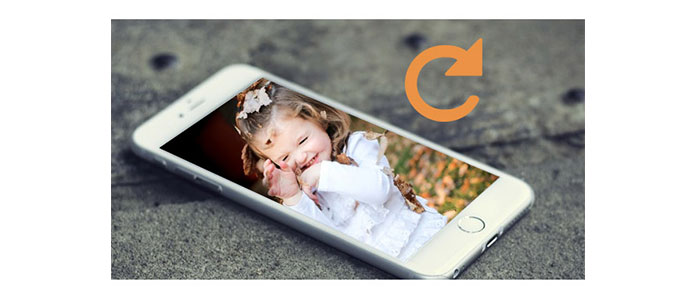
Mivel az iCloud automatikusan biztonsági másolatot készíthet mindenféle iPhone-adatról, ideértve a fényképeket, névjegyeket, naptárakat, üzeneteket, felvételeket, videókat és jegyzeteket, ez egy nagyszerű lehetőség az iPhone / iPad visszaállítására az iCloud Backup fájlokból. Szeretné tudni, hogyan lehet visszaállítani az iPhone készüléket az iCloud biztonsági másolatból? Olvassa tovább.
Megjegyzések: Győződjön meg róla, hogy van az iPhone-t az iCloud-ra mentette.
Lépjen a Beállítások> iCloud> Tárolás> Tárhely kezelése elemre, majd koppintson a Biztonsági másolatok alatt felsorolt eszközre, hogy megtekintse legfrissebb biztonsági másolatának dátumát és méretét.

1Lépjen a "Beállítások"> "Általános"> "Visszaállítás" elemre, majd koppintson az "Összes tartalom és beállítás törlése" elemre.
2Az alkalmazások "Alkalmazások és adatok" képernyőn koppintson a "Visszaállítás az iCloud Backup szolgáltatásból", majd jelentkezzen be az iCloudba.
3Folytassa a "Válasszon biztonsági másolatot" menüponttal, majd válasszon az iCloudban elérhető biztonsági másolatok listájából.
Ez a módszer lehetővé teszi a teljes iCloud biztonsági másolat visszaállítását az iPhone készülékre. Természetesen dönthet úgy is, hogy egyetlen iCloud biztonsági mentési kategóriát (fényképeket, névjegyeket, szöveges üzeneteket stb.) Visszaállít az iPhone-ra. Kovesd ezeket a lepeseket:
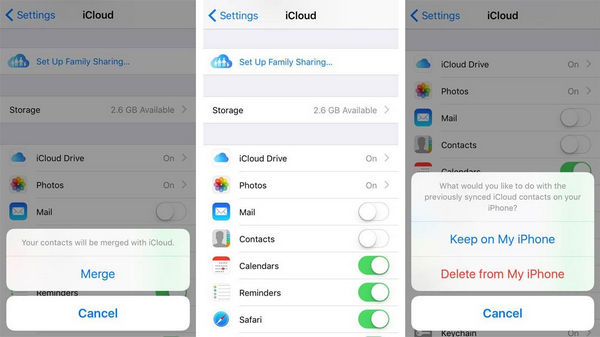
1"Beállítások"> "iCloud" fül. Jelentkezzen be iCloud-fiókjába Apple ID-vel és jelszóval (Elfelejtette a jelszót? Az iCloud jelszó helyreállítása).
2Nagyon sok adatkategória található itt, ideértve a fényképeket, a leveleket, a névjegyeket, a naptárakat, az emlékeztetőket, a Safarit, a megjegyzéseket. Változtassa az iCloud OFF-ból a visszaállítani kívánt biztonsági másolat típusát, válassza a felbukkanó kérelem "Tartsa az én iPhone-on" lehetőséget.
3Csúsztassa vissza a kategóriát BE, majd az iCloud biztonsági másolatát visszaállítja az iPhone.
Ez a módszer azon az előfeltételen alapul, amelyet tett készítsen biztonsági másolatot az iPhone névjegyekről az iTunes alkalmazásba előtt.

1Csatlakoztassa iPhone-ját a számítógéphez, és futtassa az iTunes-ot. Várja meg, amíg az iTunes automatikusan felismeri iPhone-ját.
2Kattintson az iPhone vagy az iPad ikonra, majd válassza a bal oldalon található „Beállítások” menü „Összegzés” menüpontját.
3Görgessen le, és válassza a "Restore Backup"A" Biztonsági másolat - Biztonsági másolat készítése és visszaállítása "szakasz alatt. Keresse meg az iTunes biztonsági másolatát a számítógépen, majd kattintson a" Visszaállítás "gombra.
Adj neki egy kis időt, majd az iPhone sikeresen helyreáll az iTunes biztonsági másolatából. Ne feledje, hogy ily módon vissza kell állítania a teljes biztonsági másolatot, hogy az iPhone vagy iPad összes adatát kicserélje. Nem akarja visszaállítani a teljes biztonsági másolatot, vagy elveszíti az iPhone készülékén lévő meglévő adatokat? Folytassa az iPhone visszaállítását a biztonsági mentési fájlokból a szelektív visszaállításáról.
Bár az iCloud vagy az iTunes megkönnyítette az iPhone visszaállítását, létezik egy nagy hátrány, azaz csak a teljes iCloud vagy iTunes biztonsági másolatot tudja visszaállítani az iPhone készülékre. Azoknak az embereknek, akik vissza akarnak állítani az adatok egy részét vagy kivonnak bármilyen konkrét tartalmat az iTunesból vagy az iCloud biztonsági másolatból, lehet, hogy megoldást kell találniuk az iPhone biztonsági másolatának visszaállítására iCloud vagy iTunes nélkül.
Itt javasoljuk a tökéletes iPhone adat-helyreállítási szoftvert - iPhone biztonsági mentés és visszaállítás, amely lehetővé teszi a korábbi biztonsági mentési fájlok szkennelését és a kívánt adatok szelektív visszaállítását. Lássuk, milyen kényelmes lehet ez a program:
1 Futtassa az iPhone Backup & Restore alkalmazást
Telepítse ezt az iTunes / iCloud Backup Extractor-ot a számítógépére, és indítsa el ezt a programot, válassza a "iOS adatmentés és visszaállítás"funkciót a fő felületen, majd válassza a"iOS Data Restore". Ezután csatlakoztassa iPhone-ját a számítógéphez USB-kábellel.
2 Válassza a biztonsági mentési fájlt
Most már láthatja az összes elérhető biztonsági mentési fájlt a listából. Válasszon egy biztonsági mentési fájlt, majd kattintson a "Megtekintés" gombra, majd beolvashatja és ellenőrizheti a biztonsági mentési adatokat. Ha a kívánt biztonsági mentési fájl nem szerepel a listában, kattintson az alábbi "Kiválasztás" gombra a biztonsági mentés betöltéséhez.
3 Az iPhone visszaállítása a biztonsági mentésből
A szkennelés után biztonsági másolatot jelenít meg kategóriákban, például fotók, zene, üzenetek, névjegyek, híváselőzmények, naptárak, emlékeztetők, Safari könyvjelzők / előzmények stb. iDevice "gombra az iPhone biztonsági másolatának visszaállításához.
tippek
2. Ez a program támogatja az iTunes vagy az iCloud biztonsági másolatának visszaállítását az iPhone X / 8/7 / 6s Plus / 6s / 6 / 5s / 5/4 / 4S és az iPad Air 2 / mini 4/2 és újabb verziókra.
Ebben a cikkben elsősorban három módszert adunk meg az iPhone biztonsági mentésből történő visszaállítására. Visszaállíthatja az iPhone-t az iCloud vagy az iTunes biztonsági mentéséből, de ez csak a teljes biztonsági másolat visszaállítását teszi lehetővé iPhone-on. Az iPhone Data Backup & Restore támogatja az iPhone adatainak szelektív visszaállítását a korábbi biztonsági mentési fájlból, tetszése szerint. Ha biztonsági mentés nélkül kívánja visszaállítani az iPhone készüléket, ez lenne a legjobb megoldás. Még mindig szeretne többet megtudni arról, hogyan lehet visszaállítani az iPhone biztonsági másolatát? Hagyja meg észrevételeit lent!